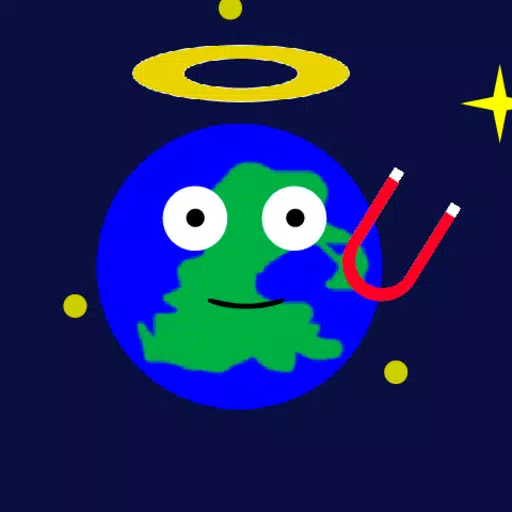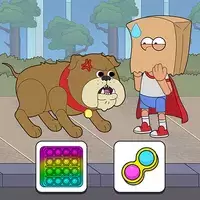Le migliori impostazioni per Marvel Rivals: potenzia i fotogrammi e riduci il ritardo di input
Padroneggiare Marvel Rivals: ottimizzare le impostazioni per ottenere le massime prestazioni
Marvel Rivals offre battaglie emozionanti e frenetiche con eroi Marvel iconici e immagini straordinarie. Anche se ben ottimizzate, la regolazione fine delle impostazioni può migliorare significativamente la fluidità e il controllo del gioco. Questa guida descrive in dettaglio le modifiche alle impostazioni di visualizzazione, grafica e audio per massimizzare il potenziale del tuo hardware e liberare il supereroe che è in te.
Nota: Le impostazioni non esplicitamente menzionate qui (vincoli, accessibilità, social) sono lasciate alle preferenze personali.
Marvel Rivals: impostazioni di visualizzazione ottimali
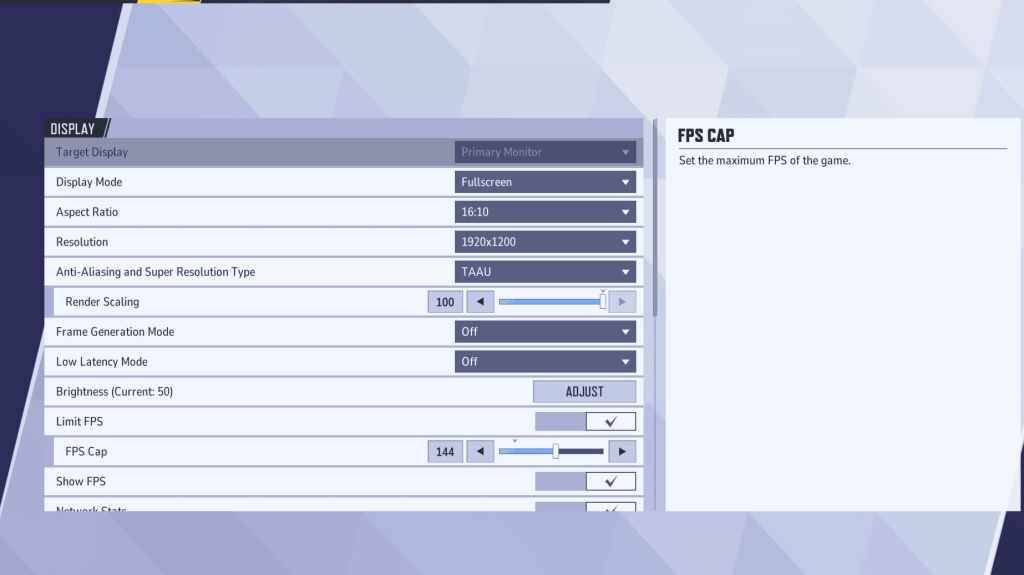
Inizia con le impostazioni di visualizzazione fondamentali. La modalità a schermo intero è consigliata ai giocatori seri, poiché dedica tutte le risorse di sistema al gioco, massimizzando gli FPS e riducendo al minimo le distrazioni. La modalità Finestra senza bordi offre un multitasking più semplice ma può ridurre gli FPS e introdurre un ritardo di input.
| Setting | Description | Best Setting |
|---|---|---|
| Display Mode | How the game is displayed. | Fullscreen (prioritizes performance); Borderless Windowed (easier multitasking) |
| Resolution | Screen resolution. | Native Monitor Resolution |
| Aspect Ratio | Game display width and height. | Native Monitor Aspect Ratio |
| Anti-aliasing & Super Resolution | Anti-aliasing and resolution scaling technologies. | Experiment to find optimal balance between visuals and performance. |
| Frame Generation | Frame generation technology. TAAU is generally safe, experiment for best results. | Off |
| Low Latency Mode | Reduces input lag (Nvidia GPUs only). | On + Boost (if available) |
| V-Sync | Synchronizes frame rate with monitor refresh rate. May introduce input lag. | Off |
| Limit FPS | Caps maximum frame rate. | Monitor's refresh rate |
| Show FPS | Displays FPS on-screen. | On |
| Network Stats | Displays network statistics. | On |
Marvel Rivals: impostazioni grafiche ottimali
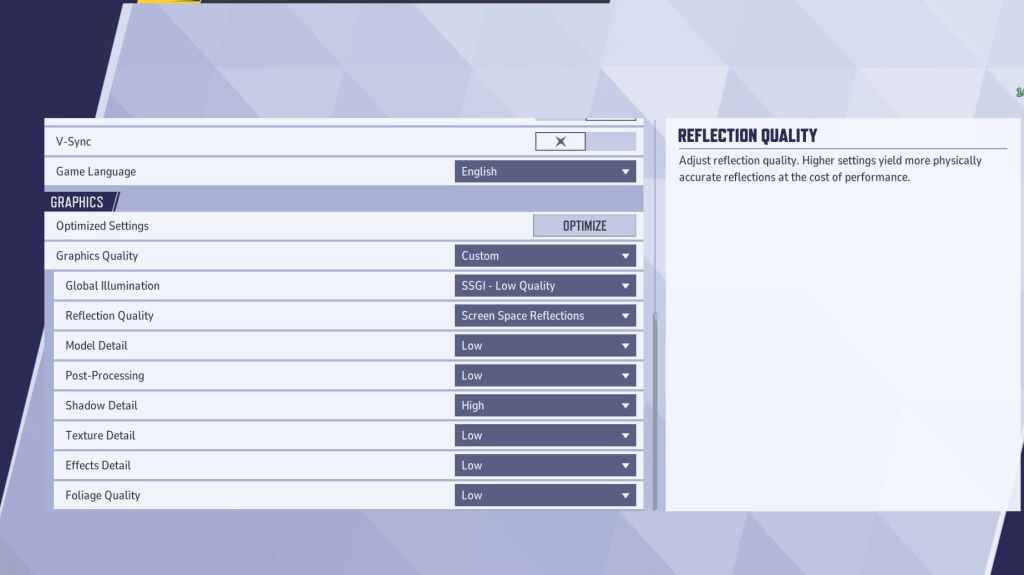
Le impostazioni grafiche influenzano fortemente le prestazioni. Dai priorità alle prestazioni rispetto alla fedeltà visiva per il gioco competitivo, impostando la massima su Basso per un gameplay più fluido e reattivo. I PC di fascia alta possono tollerare impostazioni medie o alte per una grafica migliore.
| Setting | Description | Best Setting |
|---|---|---|
| Graphics Quality | Preset adjusting multiple visual settings. | Custom |
| Global Illumination | Simulates light bouncing; higher settings are more realistic but demanding. | SSGI – Low Quality |
| Reflection Quality | Clarity and realism of reflections. | Screen Space Reflections |
| Model Detail | Complexity and realism of character and object models. | Low |
| Post-Processing | Additional visual effects (motion blur, depth of field). | Low |
| Shadow Detail | Sharpness and quality of shadows. | High |
| Texture Detail | Resolution of in-game textures. | Low |
| Effects Detail | Quality of visual effects (explosions, ability animations). | Low |
| Foliage Quality | Density and detail of environmental elements (grass, trees). | Low |
Disabilita l'accelerazione del mouse sia nel gioco che nelle impostazioni di Windows per una migliore precisione di mira.
Marvel Rivals: impostazioni audio ottimali
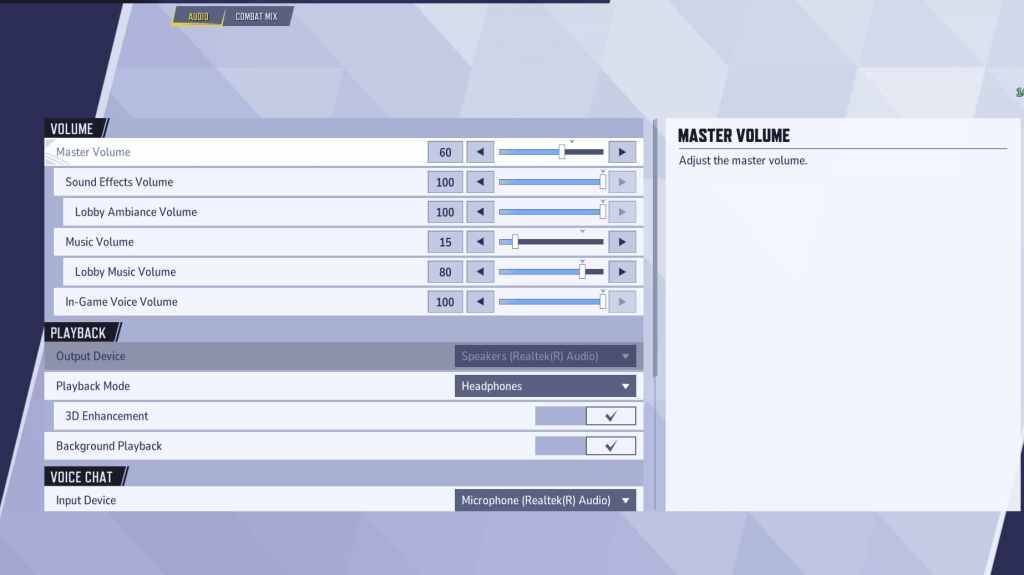
L'audio ha un impatto significativo sul gameplay. Abilita il Miglioramento 3D per un suono spaziale migliorato, che aiuta a individuare le posizioni e le abilità dei nemici. Utilizza HRTF (se disponibile) per segnali audio migliorati. Regola i livelli di volume in base alle tue preferenze.
Successivo: Scopri le migliori abilità di squadra in Marvel Rivals!
Ultimi articoli